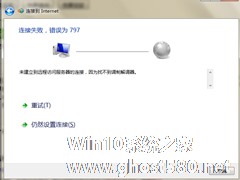-
Win7网络连接不上的解决方法
- 时间:2024-11-15 07:42:40
大家好,今天Win10系统之家小编给大家分享「Win7网络连接不上的解决方法」的知识,如果能碰巧解决你现在面临的问题,记得收藏本站或分享给你的好友们哟~,现在开始吧!
现在网络这么的发达,基本上都用的起网络了。但最近,有Win7系统的用户,在使用电脑上网,上得好好的,突然就没有网络了。这是什么情况?怎么办?既然出现这样的问题,我们应该怎么去解决它呢?现在小编就和大家说一下Win7网络连接不上的解决方法。
方法如下:
方法一
1、鼠标右键点击“计算机”,选择“设备管理器”。

2、找到“网络适配器“并点击它。

3、对网卡进行更新,然后看是否能连接上网络。

方法二
1、在电脑桌面的最右下端找到红圈标记的图标。

2、点击”打开网络和共享中心”。

3、点击“更改适配器”。

4、尝试设置其他的联网方式连接网络。

方法三
1、下载一个360卫士加速球。

2、点击“网速”,再点击“断网急救箱”。

3、在弹出的页面中选择“全面诊断”。

Win7网络连接不上的解决方法就给你们详细介绍到这里了;电脑网络连接不上有很多原因,具体是什么原因导致断网的,那就的具体分析啊!也可以试一下上述的方法啊!
以上就是关于「Win7网络连接不上的解决方法」的全部内容,本文讲解到这里啦,希望对大家有所帮助。如果你还想了解更多这方面的信息,记得收藏关注本站~
本文②来♂源Win10系统之家www.GHost580.neT!
相关文章
-
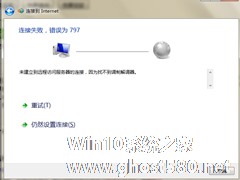
Win7系统经常性出现网络连接不上的问题,错误代码显示的是797,很可能的原因网卡问题或者是路由器设置错误。本文就来介绍一下Win7网络连接不上错误797解决方法。
一、原因分析:
797错误一般是电脑adslmoden连接设备未找到导致无法连接的问题,导致网卡和adslmodem的连接出现了故障,在创建连接拨号的时候,创建了一个错误连接。
二、解... -

现在网络这么的发达,基本上都用的起网络了。但最近,有Win7系统的用户,在使用电脑上网,上得好好的,突然就没有网络了。这是什么情况?怎么办?既然出现这样的问题,我们应该怎么去解决它呢?现在小编就和大家说一下Win7网络连接不上的解决方法。
方法如下:
方法一
1、鼠标右键点击“计算机”,选择“设备管理器”。
2、找到“网络适配器“并点击... -

Win7网络连接图标一直转圈是什么情况?如果用户发现Win7系统中的网络图标一直处在转圈状态,则表示该网络不能正常加载,且无法识别,笔者通过检查发现网络依赖的服务NetworkListService没有自动启动,启动之后可解决该问题。
Win7网络连接图标一直转圈的原因:
网络连接是依赖NetworkListService服务而运行的,如果NetworkLis... -

Win7系统一直提示盗版怎么办?Win7电脑提示盗版的解决方法
最近常常有用户反映,在Win7系统电脑的右下角总是一直出现“您可能是盗版软件的受害者”的提示,导致电脑只要一重启就会变成黑色背景,这让用户非常烦恼。那么,Win7系统一直提示盗版怎么办呢?下面,我们就一起往下看看Win7电脑提示盗版的解决方法吧!
方法步骤
1、点击开始菜单,在搜索框输入CMD,找到CMD.exe,点击右键,选择以管理员身份运行;
...